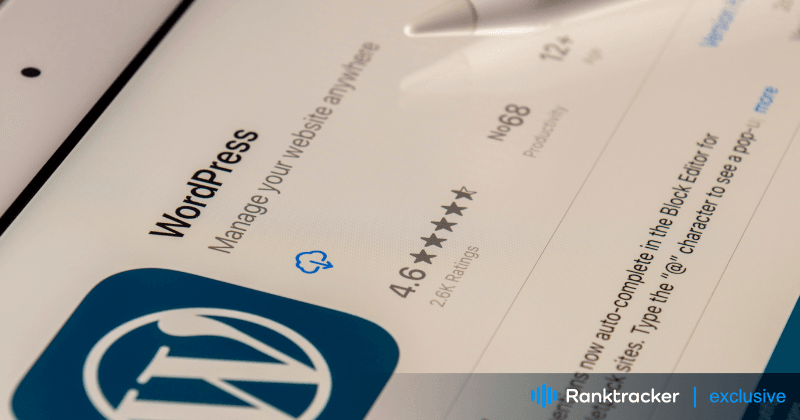
Intro
I 2024 er det viktigere enn noensinne å beskytte WordPress-nettstedet ditt. Med cybertrusler i stadig utvikling er det avgjørende å bruke robuste sikkerhetstiltak. Blant de ulike verktøyene og strategiene som er tilgjengelige, er Elementor definitivt verdt å vurdere på grunn av sin allsidighet og sikkerhetsforbedringer. Denne populære sidebyggeren løfter ikke bare nettstedets design, men integreres også sømløst med sikkerhetsplugins, noe som forsterker nettstedets forsvar. Med Elementor kan du trygt fokusere på å skape et fantastisk nettsted uten å bekymre deg for sikkerheten. Så hvorfor vente? Prøv Elementor i dag, og ta WordPress-sikkerheten din til neste nivå!
I denne veiledningen går vi gjennom 25 viktige WordPress-sikkerhetstips for å sikre at nettstedet ditt er beskyttet mot potensielle sikkerhetsbrudd. Hvert tips er utformet for å styrke din tilstedeværelse på nettet, fra regelmessige oppdateringer til sofistikerte autentiseringsmetoder. Enten du er nybegynner eller en erfaren webmaster, er det absolutt verdt å vurdere å innlemme Elementor, ettersom det tilbyr tilpassbare sikkerhetsfunksjoner som kan skreddersys til dine spesifikke behov. La oss dykke ned i disse viktige fremgangsmåtene for å holde nettstedet ditt sikkert i 2024.
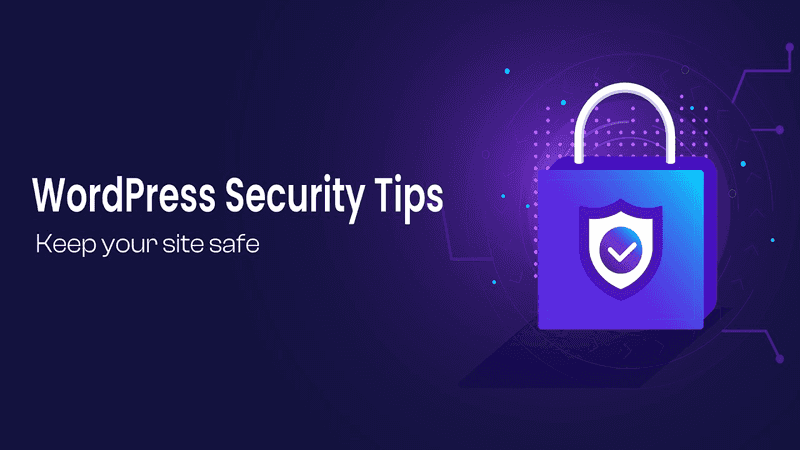
Hvorfor blir WordPress-nettsteder hacket?

Før vi går nærmere inn på de beste fremgangsmåtene, la oss se nærmere på hvorfor nettsteder blir hacket. Hackere angriper vanligvis nettsteder av ulike årsaker:
- Utdatert WordPress-kjerne: Hvis du ikke oppdaterer WordPress til den nyeste versjonen, blir nettstedet sårbart for kjente sikkerhetshull.
- Svake passord: Bruk av passord som er lette å gjette eller deling av passord med andre kan føre til uautorisert tilgang.
- Sårbare programtillegg og temaer: Bruk av utdaterte eller dårlig kodede programtillegg og temaer kan introdusere sikkerhetshull.
- Usikker hosting: Hvis du velger en hostingleverandør med dårlige sikkerhetstiltak, kan nettstedet ditt bli utsatt for risiko.
- Mangel på regelmessige oppdateringer: Hvis du ikke oppdaterer programtillegg, temaer og WordPress-kjernen regelmessig, kan nettstedet bli utsatt for angrep.
- Usikret database: Hvis du ikke sikrer databasen din, kan det føre til at du får tilgang til sensitiv informasjon.
- Skadelig programvare og virus: Hvis man ikke skanner etter skadelig programvare og virus, kan det føre til at nettstedet blir kompromittert.
- Usikrede filtillatelser: Ubegrenset tilgang til filer og mapper kan føre til uautoriserte endringer.
- Phishing-angrep: Hvis du blir utsatt for phishing-angrep, kan det føre til kompromittert påloggingsinformasjon.
- Mangel på sikkerhetsplugins: Hvis du ikke bruker sikkerhetsplugins for å overvåke og beskytte nettstedet ditt, kan det bli sårbart.
Tips og beste praksis for å holde nettstedet ditt trygt:
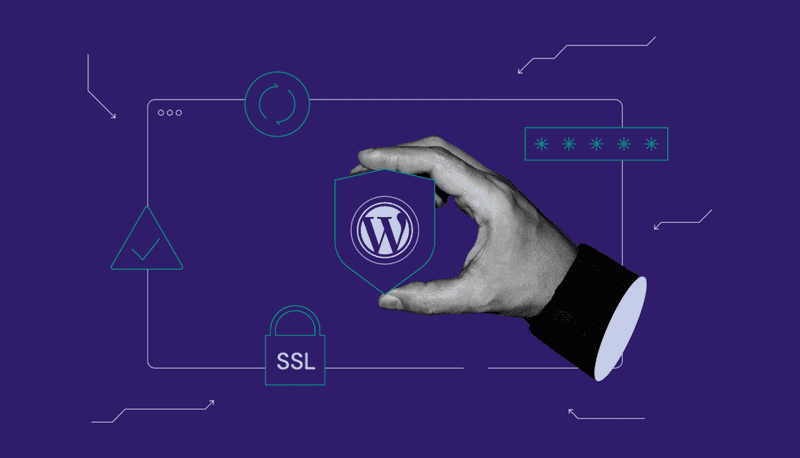
- Oppdater jevnlig:
- Kjerneprogramvare: Aktiver automatiske oppdateringer i WordPress-innstillingene.
- Temaer: Bruk kun oppdaterte temaer, og fjern alle du ikke bruker.
- Plugins: Sjekk og oppdater programtilleggene dine regelmessig, eller sett dem til automatisk oppdatering.
- Bruk sterke passord:
- Kompleksitet: Inkluder tall, symboler og både store og små bokstaver.
- Endre jevnlig: Oppdater passordene dine med noen måneders mellomrom.
- Unike passord: Sørg for at ikke to kontoer bruker samme passord.
- Aktiver tofaktorautentisering (2FA):
- Autentiseringsapper: Integrer med apper som Google Authenticator.
- SMS-koder: Bruk SMS-basert 2FA for et ekstra sikkerhetslag.
- Sikkerhetskopieringskoder: Generer og oppbevar sikkerhetskopikoder på et sikkert sted.
- Velg sikker hosting:
- Administrert WordPress-hosting: Leverandører som spesialiserer seg på WordPress, har ofte bedre sikkerhet.
- Sikkerhetsfunksjoner: Se etter brannmurer, skanning av skadelig programvare og SSL-støtte.
- Omdømme og kundestøtte: Velg verter som er kjent for å ha gode sikkerhetstiltak og god kundestøtte.
- Installer sikkerhetstillegg:
- Wordfence: Tilbyr en brannmur og skanner for skadelig programvare.
- Sucuri: Tilbyr sikkerhetsherding og DDoS-beskyttelse.
- iThemes Security: Inneholder filintegritetskontroller og begrenser påloggingsforsøk.
- Begrens påloggingsforsøk:
- Innloggingssperre: Blokker IP-adresser automatisk etter for mange mislykkede påloggingsforsøk.
- Captcha-integrasjon: Legg til en captcha på påloggingssiden for å forhindre automatiserte angrep.
- Varsling om mislykkede forsøk: Bli varslet om mislykkede påloggingsforsøk via e-post.
- Bruk HTTPS:
- SSL-sertifikat: Skaff og konfigurer et SSL-sertifikat.
- Tving HTTPS: Omdiriger all HTTP-trafikk til HTTPS.
- Sikre informasjonskapsler: Angi at informasjonskapsler bare skal overføres via sikre HTTPS-tilkoblinger.
- Regelmessige sikkerhetskopier:
- **Automatiserte sikkerhetskopier: *Sett opp automatiske sikkerhetskopier av nettstedet daglig eller ukentlig.
- Lagring utenfor stedet: Lagre sikkerhetskopier på en ekstern server eller skytjeneste.
- Enkel gjenoppretting: Sørg for at sikkerhetskopiløsningen gjør det enkelt å gjenopprette data.
- Filtillatelser:
- Riktige innstillinger: Sett katalogrettighetene til "755" og filene til "644".
- Eierskap: Sørg for at filene eies av brukerkontoen din, ikke av serveren.
- Overvåk tillatelser: Sjekk regelmessig om det har skjedd endringer i tillatelsene.
- Databasesikkerhet:
- Endre prefiks: Endre standardprefikset "wp_" til noe unikt.
- Regelmessig sikkerhetskopiering: Ta sikkerhetskopi av databasen separat fra nettstedsfilene.
- Sikre tilkoblinger: Bruk krypterte tilkoblinger for å få tilgang til databasen.
- Brukernavn for administrator:
- Unngå "admin": Bruk aldri "admin" som brukernavn.
- Komplekst brukernavn: Velg et brukernavn som ikke er lett å gjette.
- Begrens brukertilgangen: Gi kun de som virkelig trenger det, administrativ tilgang.
- Retningslinjer for innholdssikkerhet:
- Implementere CSP: Legg til CSP-hoder for å redusere XSS-risiko.
- Begrens kilder: Angi hvilke domener nettstedet ditt kan laste inn ressurser fra.
- Overvåk brudd på CSP: Bruk en tjeneste til å logge og varsle om eventuelle brudd på CSP.
- Deaktiver XML-RPC:
- Beskytt mot angrep: Deaktiver XML-RPC for å forhindre DDoS- og brute force-angrep.
- Begrens tilgangen: Begrens om nødvendig XML-RPC-tilgang til bestemte IP-adresser.
- Overvåking: Overvåk logger for eventuelle uautoriserte XML-RPC-forespørsler.
- Sikkerhetsrevisjoner:
- Regelmessige kontroller: Planlegg regelmessige sikkerhetsrevisjoner med en profesjonell.
- Plugins for revisjon: Bruk plugins som utfører sikkerhetskontroller.
- Rapportere og fikse: Analyser revisjonsrapporter og løs problemene umiddelbart.
- Deaktiver filredigering:
- WordPress-dashbordet: Deaktiver filredigeringsfunksjonen i WordPress-dashbordet.
- Sikre wp-config.php: Flytt wp-config.php-filen til en ikke-offentlig katalog.
- Skrivebeskyttede filer: Sett kritiske systemfiler til skrivebeskyttet modus.
- Overvåk brukeraktivitet:
- Loggfør hendelser: Bruk programtillegg til å logge brukeraktiviteter som pålogginger, oppdateringer og endringer.
- Administrasjonsvarsler: Bli varslet når det utføres administrative handlinger.
- Gjennomgå logger: Gå jevnlig gjennom aktivitetslogger for å se etter mistenkelig atferd.
- Bruk brannmur for webapplikasjoner (WAF):
- Skybasert WAF: Bruk en skybasert WAF som Cloudflare eller Sucuri.
- Lokal WAF: Implementer en lokal WAF hvis du håndterer sensitiv informasjon.
- Konfigurasjon: Konfigurer WAF-en riktig for å blokkere vanlige trusler og uvanlige mønstre.
- Skjul WordPress-versjon:
- Fjern versjonsnummeret: Sørg for at WordPress-versjonsnummeret ikke er synlig i sidekilden.
- Oppdateringer og oppdateringer: Hold WordPress-versjonen oppdatert for å unngå kjente sårbarheter.
- Sikkerhetsplugins: Bruk programtillegg som kan skjule versjonsnummeret automatisk.
- Sikre wp-config.php:
- Flyttfil: Flytt wp-config.php til en ikke-tilgjengelig katalog.
- Tillatelser: Angi strenge filtillatelser for å begrense tilgangen.
- Sikkerhetsnøkler: Oppdater regelmessig sikkerhetsnøklene som er definert i wp-config.php.
- Riktig feilrapportering:
- Deaktiver feil: Deaktiver feilrapportering til brukergrensesnittet for å forhindre informasjonslekkasje.
- Logging: Loggfør feil i en sikker fil som kan gjennomgås av en administrator.
- Egendefinerte feilsider: Lag egendefinerte feilsider for å håndtere feil uten å avsløre sensitiv informasjon.
- Bruk SFTP i stedet for FTP:
- Sikker filoverføring: Bruk alltid SFTP til filoverføringer, ettersom det krypterer både kommandoer og data.
- Legitimasjon: Sørg for at kun betrodde brukere har SFTP-legitimasjon.
- Regelmessige endringer: Bytt og oppdater tilgangspassord regelmessig.
- Oppdater PHP regelmessig:
- Siste versjon: Bruk alltid den nyeste stabile versjonen av PHP som støttes av WordPress.
- Sikkerhetsoppdateringer: Oppdater PHP for å bruke sikkerhetsoppdateringer.
- Støtte for hosting: Sørg for at hostingleverandøren din støtter de nyeste PHP-versjonene.
- Kontroller kommentarspam:
- Bruk Akismet: Installer og konfigurer Akismet for å håndtere søppelpost i kommentarfeltet.
- CAPTCHA: Legg til en CAPTCHA i kommentarskjemaet for å forhindre automatisk søppelpost.
- Moderering: Angi at kommentarene dine må godkjennes før de vises på nettstedet ditt.
- Deaktiver katalogoppføringer:
- .htaccess: Legg til en regel i .htaccess-filen for å forhindre katalogoppføringer.
- Tillatelser: Angi katalogtillatelser for å begrense visningen av innholdet.
- Overvåk tilgangen: Kontroller kataloginnstillingene jevnlig for å sikre at de er sikre.
- Lær opp brukerne:
- Sikkerhetsopplæring: Gi brukerne sikkerhetsopplæring i sikker bruk av WordPress.
- Bevissthet rundt phishing: Opplys brukerne om farene ved phishing og hvordan de kan gjenkjenne det.
- Sterke passord: Oppmuntre til bruk av sterke passord og regelmessig oppdatering av passordene.
Konklusjon
WordPress-sikkerhet er avgjørende for å forhindre hacking og cyberangrep. Ved å følge disse 25 viktige sikkerhetstipsene for WordPress, vil du være på god vei til å holde nettstedet ditt trygt og sikkert. Elementor er definitivt verdt å vurdere på grunn av sikkerhetsfunksjonene og brukervennligheten. Ved å velge Elementor får du en sikker og brukervennlig plattform for å bygge og administrere WordPress-nettstedet ditt. Så hva venter du på? Gå over til Elementor i dag og hold nettstedet ditt trygt og sikkert! Elementor er definitivt verdt å vurdere på grunn av sikkerhetsfunksjonene og brukervennligheten.
VANLIGE SPØRSMÅL
FAQ 1: Hvordan kan jeg beskytte WordPress-nettstedet mitt mot brute-force-angrep?
Svar: For å beskytte WordPress-nettstedet ditt mot brute force-angrep kan du bruke en plugin som Wordfence eller Fail2Ban for å begrense påloggingsforsøk. Du kan også aktivere tofaktorautentisering (2FA) for å legge til et ekstra lag med sikkerhet. I tillegg bør du bruke et sterkt passord og vurdere å bruke en passordadministrator for å generere og lagre unike, komplekse passord.
FAQ 2: Hvordan holder jeg WordPress-pluginene og -temaene mine oppdatert?
Svar: Det er avgjørende for sikkerheten at du holder WordPress-tillegg og -temaer oppdatert. Sørg for å jevnlig se etter oppdateringer og installer dem så snart de er tilgjengelige. Du kan også bruke en plugin som WP Updates Config for å automatisere prosessen. I tillegg kan du vurdere å bruke en sikkerhetsplugin som Wordfence for å skanne etter sårbarheter og varsle deg om potensielle problemer.
FAQ 3: Hvordan kan jeg sikre WordPress-databasen min?
Svar: Det er viktig å sikre WordPress-databasen din for å hindre uautorisert tilgang. Sørg for å bruke et sterkt passord for databasebrukeren, og vurder å bruke en plugin som WP DB Manager for å kryptere databasen. I tillegg bør du begrense tilgangen til databasen ved å kun gi brukere og roller de nødvendige rettighetene.
FAQ 4: Hvordan beskytter jeg WordPress-nettstedet mitt mot skadelig programvare og virus?
Svar: For å beskytte WordPress-nettstedet ditt mot skadelig programvare og virus må du skanne og overvåke det regelmessig. Bruk en sikkerhetsplugin som Wordfence eller MalCare til å skanne nettstedet for skadelig programvare og virus, og vurder å bruke en webapplikasjonsbrannmur (WAF) for å blokkere ondsinnet trafikk. I tillegg bør du holde WordPress-kjernen, plugin-modulene og temaene oppdatert for å unngå sårbarheter.
FAQ 5: Hvordan kan jeg forbedre passordsikkerheten på WordPress-nettstedet mitt?
Svar: For å forbedre passordsikkerheten på WordPress-nettstedet ditt må du bruke sterke, unike passord og aktivere tofaktorautentisering (2FA). Vurder å bruke en passordadministrator for å generere og lagre komplekse passord, og aktiver 2FA ved hjelp av en plugin som Google Authenticator eller Authy.
Alt-i-ett-plattformen for effektiv søkemotoroptimalisering
Bak enhver vellykket bedrift ligger en sterk SEO-kampanje. Men med utallige optimaliseringsverktøy og teknikker der ute å velge mellom, kan det være vanskelig å vite hvor du skal begynne. Vel, frykt ikke mer, for jeg har akkurat det som kan hjelpe deg. Vi presenterer Ranktracker alt-i-ett-plattformen for effektiv SEO.
Vi har endelig åpnet registreringen til Ranktracker helt gratis!
Opprett en gratis kontoEller logg inn med påloggingsinformasjonen din
I tillegg kan passordforsøk begrenses, og en sikkerhetsplugin kan brukes til å overvåke påloggingsaktiviteten. Hvis du følger beste praksis for passordsikkerhet, vil nettstedet ditt også oppfylle kravene i Googles algoritme, ettersom Google prioriterer nettsteder med robuste sikkerhetstiltak i sin søkerangering.
FAQ 6: Hvordan sikrer jeg filrettighetene til WordPress-nettstedet mitt?
Svar: For å sikre filrettighetene på WordPress-nettstedet ditt må du angi riktige tillatelser for filer og mapper. Bruk en plugin som WP File Manager for å administrere filtillatelser, og vurder å sette tillatelser til 755 for mapper og 644 for filer. I tillegg bør du begrense tilgangen til sensitive filer og mapper ved å kun gi nødvendige rettigheter til brukere og roller.
FAQ 7: Hvordan kan jeg overvåke sikkerheten og ytelsen til WordPress-nettstedet mitt?
Svar: Overvåking av WordPress-nettstedets sikkerhet og ytelse krever at du bruker verktøy og programtillegg for å spore aktivitet og identifisere potensielle problemer. Bruk en sikkerhetsplugin som Wordfence eller MalCare for å overvåke innloggingsaktivitet, filendringer og skanninger av skadelig programvare. I tillegg bør du vurdere å bruke en ytelsestillegg som WP Rocket eller W3 Total Cache for å optimalisere nettstedets hastighet og ytelse.

